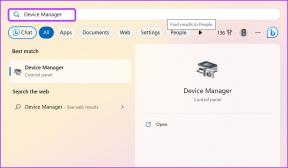Popravite, da se kolesce miške ne pomika pravilno
Miscellanea / / November 28, 2021
Miška je ena najpomembnejših komponent vašega računalnika. Vaš sistem ima kolo, po katerem se lahko hitro pomikate navzgor ali navzdol za navigacijo po straneh in dokumentih. Večino časa pomikanje deluje gladko in dobro. Toda včasih se lahko vaše kolo miške obnaša napačno. Na primer, kolesce za pomikanje miške skače gor in dol ali se pomika na napačen način. V tem priročniku bomo razpravljali o različnih metodah za odpravo težave s kolescem miške, ki se ne pomika pravilno v računalniku z operacijskim sistemom Windows 10.

Vsebina
- 8 načinov, kako popraviti kolesce miške, ki se ne pomika pravilno
- Predhodno odpravljanje težav
- 1. način: Očistite miško
- 2. način: Posodobite gonilnike miške
- 3. način: Znova namestite gonilnike miške
- 4. način: Spremenite nastavitve drsenja z miško
- 5. način: onemogočite kazalec med tipkanjem
- 6. način: Zaženite orodje za odpravljanje težav z miško
- 7. način: posodobite aplikacijo/brskalnik (če je primerno)
- 8. način: onemogočite tablični način (če je na voljo)
8 načinov, kako popraviti kolesce miške, ki se ne pomika pravilno
Kolesce miške običajno poskoči, ko se pomaknete navzdol. Tako namizni kot prenosni računalniki se srečujejo z isto težavo. To je lahko posledica več razlogov, kot so težave z gonilniki, sledilno ploščico prenosnika ali miško sami. Zato, preden se premaknemo na metode, najprej preizkusimo spodaj navedene osnovne korake za odpravljanje težav.
Predhodno odpravljanje težav
1. Znova zaženite računalnik: Ta preprosta preizkušena tehnika zlahka odpravlja manjše napake in napake.
2. Poskusite povezati miško z a različna vrata USB v vašem sistemu. Morda je prišlo do napake z vašimi vrati, ki lahko sproži težavo s pomikanjem miške navzgor in navzdol.
3. Zamenjajte stare baterije z novimi, če uporabljate brezžično miško.
4. Nazadnje se poskusite pomakniti z miško kakšen drug program kot je beležnica ali Microsoft word. Če deluje, je morda težava z aplikacijo, ki jo uporabljate.
1. način: Očistite miško
Običajno se prah začne nabirati v režah kolesca za pomikanje, ko miške ne uporabljate dlje časa. To bo povzročilo težave s pomikanjem in to lahko preprosto odpravite tako, da vpihnete zrak v reže drsnega kolesca.
Opomba: Ni vam treba odpreti miške in je očistiti. Pazite, da ne poškodujete notranjih komponent miške.
1. Samo pihaj zrak v reže okoli drsnega kolesca.
2. Če to ne bo šlo, potem zavrtite kolesce za pomikanje ko pihaš zrak.
3. Uporabite lahko tudi a gumijasto čistilo za zračno črpalko pihati zrak v reže.
4. Namesto tega lahko uporabite a čistilec stisnjenega zraka za čiščenje zračnikov v miški.

2. način: Posodobite gonilnike miške
Težave, povezane z miško, lahko odpravite tako, da posodobite gonilnike miške, kot je razloženo spodaj:
1. Pritisnite na Windows ključ in tip Upravitelj naprav v iskalna vrstica.
2. Zdaj pa odpri Upravitelj naprav iz rezultatov iskanja, kot je prikazano.
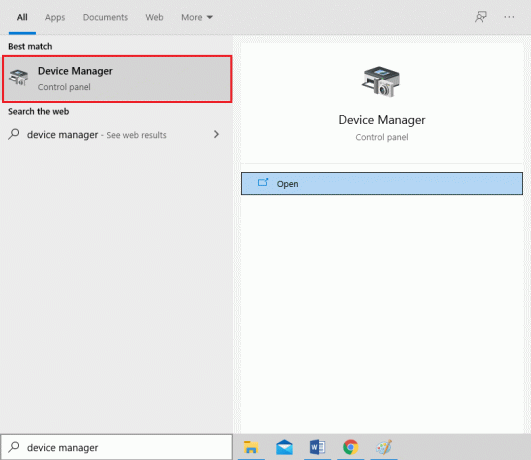
3. Kliknite na puščica desno zraven Miške in druge kazalne naprave.
4. Zdaj z desno miškino tipko kliknite tvoja miška(miška, skladna s HID) in izberite Posodobite gonilnik, kot je prikazano.
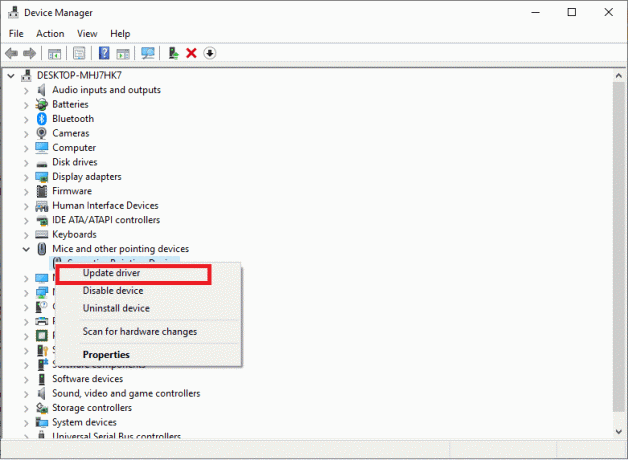
5. Nato kliknite na Samodejno iskanje gonilnikov da omogočite operacijskemu sistemu Windows, da sam išče najnovejše gonilnike.

6A. Zdaj se bodo gonilniki posodobili na najnovejšo različico, če ne bodo posodobljeni.
6B. Če so že v posodobljeni fazi, se na zaslonu prikaže: Najboljši gonilniki za vašo napravo so že nameščeni. Kliknite na Zapri za izstop iz okna.

7. Znova zaženite računalnik in preverite, ali kolesce za pomikanje miške skače gor in dol, je težava odpravljena.
Opomba: Če posodobitev gonilnika ne prinese popravka, z desno miškino tipko kliknite miško in se pomaknite do Lastnosti. Nato preklopite na voznik zavihek in izberite Povrni gonilnik možnost. Na koncu kliknite na v redu in znova zaženite sistem.
Preberite tudi:Kako popraviti zamik miške v sistemu Windows 10
3. način: Znova namestite gonilnike miške
Če vam posodabljanje gonilnikov za miške ali povrnitev posodobitev ni uspelo, je najboljša možnost, da jih znova namestite.
1. Zaženite Upravitelj naprav in razširiti Miške in druge kazalne naprave z uporabo zgoraj omenjenih korakov.
2. Z desno tipko miške kliknite na Miška, skladna s HID in izberite Odstranite napravo, kot je prikazano spodaj.
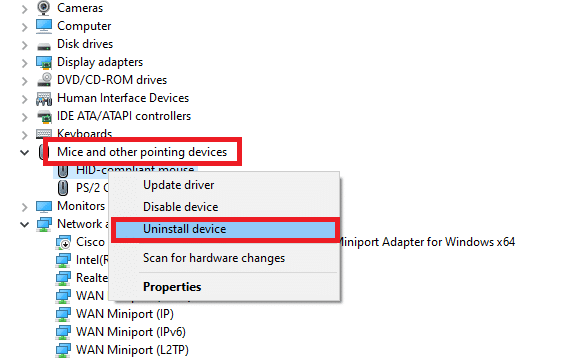
3. Opozorilni poziv, prikazan na zaslonu, potrdite s klikom Odstrani.
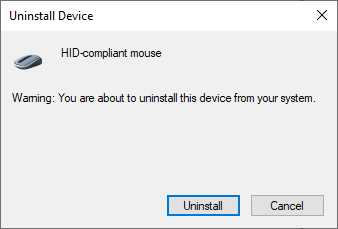
4. Ročno prenesite gonilnike v svojo napravo iz proizvajalčevo spletno mesto.
5. Nato sledite navodila na zaslonu da namestite gonilnik in zaženete izvedljivo datoteko.
Opomba: Ko nameščate nov gonilnik v napravo, se lahko sistem večkrat znova zažene.
6. končno, znova zaženite računalnik in miška bi morala delovati v redu.
4. način: Spremenite nastavitve drsenja z miško
Popravite lahko težavo s kolescem miške, ki se ne pomika pravilno s spreminjanjem število pomikanih vrstic naenkrat nastavitev. Ko spremenite to nastavitev, se ne smete soočiti s težavo pomikanja miške navzgor in navzdol. Sledite spodnjim korakom, da to storite:
1. Pritisnite na Windows tipko in zaženite Nadzorna plošča od tod.
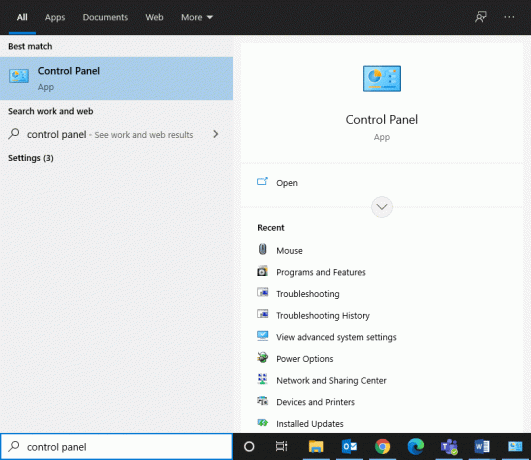
2. Dvokliknite na miška, kot je prikazano spodaj.
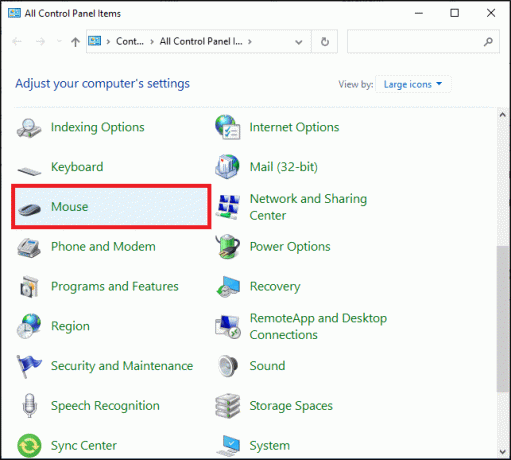
3. Preklopite na Kolo zavihek v Lastnosti miške okno.
4. Zdaj nastavite številčno vrednost na 5 ali več v Naslednje število vrstic naenkrat Spodaj Navpično drsenje.

5. Na koncu kliknite na Prijavite se > v redu da shranite spremembe.
Preberite tudi: Kako popraviti, da iCUE ne zazna naprav
5. način: onemogočite kazalec med tipkanjem
Težava pri pomikanju miške navzgor in navzdol je lahko tudi posledica kazalca. To lahko popravite tako, da onemogočite Skrij kazalec med tipkanjem nastavitev, kot sledi:
1. Pomaknite se do Nadzorna plošča > Nastavitve miške kot ste storili v prejšnji metodi.
2. Preklopite na Možnosti kazalca zavihek in počistite polje Skrij kazalec med tipkanjem, kot je poudarjeno.
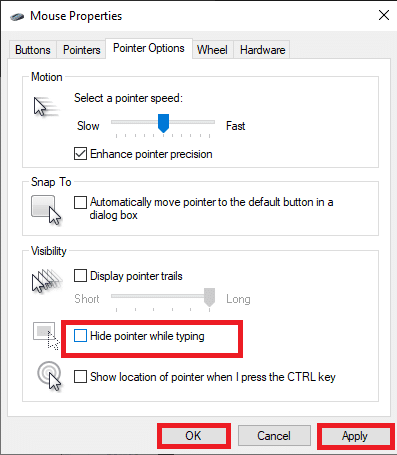
3. Na koncu kliknite na Uporabi > V redu da shranite spremembe.
6. način: Zaženite miško Orodje za odpravljanje težav
Zelo priporočljivo je, da uporabite vgrajeno orodje za odpravljanje težav v sistemu Windows, da poiščete in odpravite morebitne težave s strojno ali programsko opremo na vašem računalniku z operacijskim sistemom Windows. Tukaj je opisano, kako odpraviti težavo, da se kolesce miške ne pomika pravilno, tako da zaženete orodje za odpravljanje težav z miško:
1. Kosilo Nadzorna plošča in nastavite Ogled po možnost za Velike ikone.
2. Zdaj izberite Naprave in tiskalniki možnost, kot je prikazano.
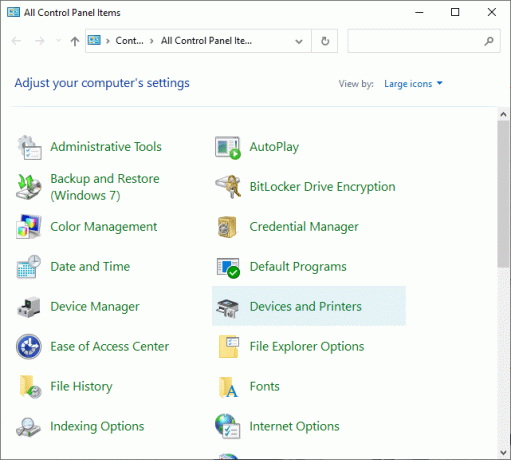
3. Tukaj z desno miškino tipko kliknite tvoja miška in izberite Odpravljanje težav.
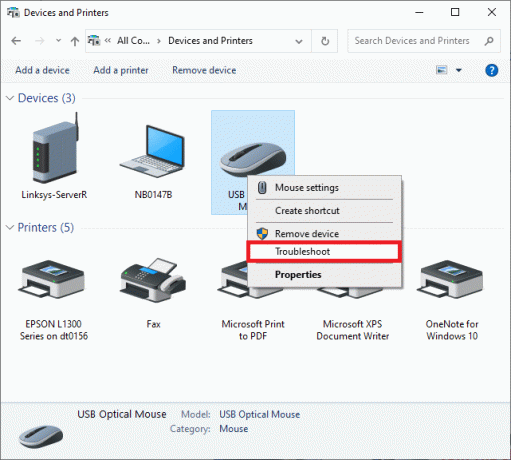
4. Počakaj da vaš sistem dokonča postopek odpravljanja težav in odpravi težave, če obstajajo.
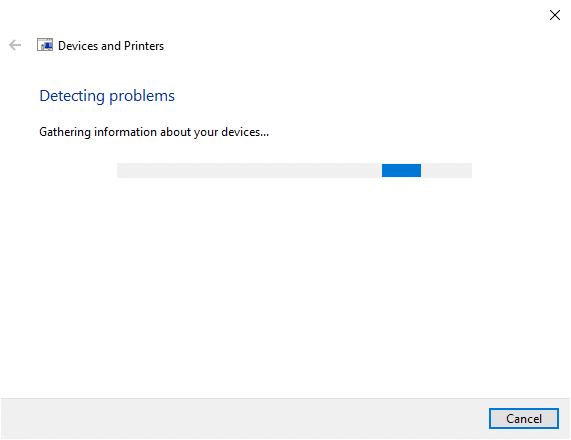
Na koncu preverite, ali je težava s kolescem miške, ki se ne pomika pravilno, odpravljena.
Preberite tudi:Popravite izginotje kazalca ali kazalca miške v brskalniku Chrome
7. način: posodobite aplikacijo/brskalnik (če je primerno)
Če se soočate s težavo pomikanja miške navzgor in navzdol samo, ko uporabljate a določeno aplikacijo ali brskalnikom Google Chrome, posodobite omenjeno aplikacijo ali brskalnik in preverite, ali je bila omenjena težava odpravljena.
8. način: onemogočite tablični način (če je na voljo)
Če se kolo miške ne pomika pravilno, je težava le, ko ste ogled spletne strani ali pomikanje po dokumentu, poskusite onemogočiti način tabličnega računalnika. Morda ste pomotoma vklopili funkcijo.
1. Išči tablični način v Iskanje v sistemu Windows vrstico za upravljanje teh nastavitev.

2. V Nastavitve tabličnega računalnika okno, kliknite na Spremenite dodatne nastavitve tabličnega računalnika.
3. Obrnite izklopiti za način tabličnega računalnika, kot je prikazano poudarjeno.
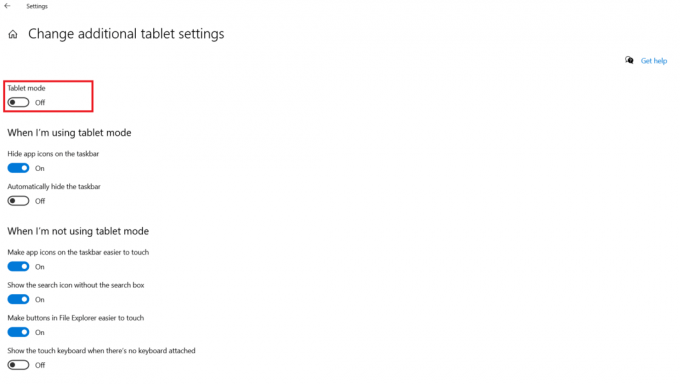
Profesionalni nasvet: Za odpravo naslednjih težav lahko uporabite tudi metode, omenjene v tem članku:
- Miška kar naprej zmrzuje
- Levi klik miške ne deluje
- Desni klik miške ne deluje
- Težava z zaostajanjem miške itd.
Priporočeno:
- Samodejno onemogoči sledilno ploščico, ko je povezana miška
- Kako omogočiti ali onemogočiti Num Lock v sistemu Windows 10
- Odpravite težavo z dvojnim klikom miške Logitech
- Popravi, da se zvok nenehno izklaplja v sistemu Windows 10
Upamo, da vam je bil ta priročnik koristen in da ste lahko odpravite težavo, da se kolesce miške ne pomika pravilno. Sporočite nam, katera metoda je bila za vas najboljša. Svoja vprašanja in predloge lahko spustite v spodnji razdelek za komentarje.